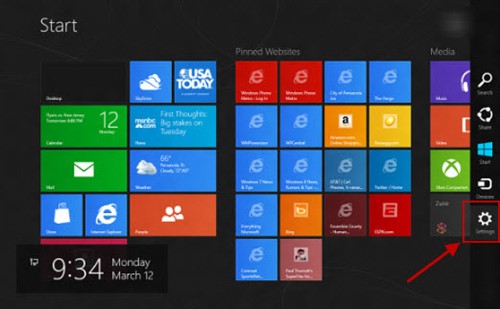教你自定义Windows8界面的背景主题色
分享
泡泡网软件频道3月14日 微软发布Windows8消费者预览版后,由于首批上线的五个语言版本中包含了Windows8简体中文版,因此不少网友也忍不住下载Windows8中文版开始亲自尝试。Windows8拥有全新的操作界面,初次接触自然是新颖又陌生,就连对很多Win7电脑用户来说最为熟悉的更换背景主题操作,到了Windows8系统中也有点让人不知所措,如果你也正在体验Windows8消费者预览版的话,自定义Windows8界面的背景主题颜色是否了解呢?
在微软早些时候发布的Windows8开发者预览版中仅提供了一个绿色背景,因此想变成其他颜色就不大可能,然而在最新发布的Windows8消费者预览版中,虽然这方面功能尚未完善但微软已经提供了一个可选的调色板供用户选择使用不同的Windows8背景颜色。要更换Windows8的背景和主题颜色我们需要点击进入PC设置,而这个设置项在哪里可以找到呢?Windows8新界面的最右侧提供了一个快速菜单栏,设置项就在这上面可以看到。
点击进入后选择更多的PC设置。
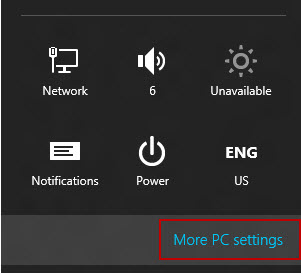
接下来在设置项中,在窗口左侧点击个性化选项,然后选择启动屏幕,此时就可以看到Windows8提供的一个调色板,你可以按照自己的喜好选择一种背景颜色。
完成设置后返回Windows8主界面中就可以看到你的改变了!■
相关热点文章:
0人已赞
关注我们